8 图例和比例尺条
继续制作地图,打开Vancouver Downtown 8.ai。
8.1 创建图例
1. 在地图视图面板,在Non-MAP图层下面,点击和拖动Legend图层到Vancouver Downtown地图视图。在出现的未定义图层对话框,设置地图图层要素类型为Legend,点击OK。
2. 在地图专题面板,选择符号和点击底部的创建地图专题图例按钮。
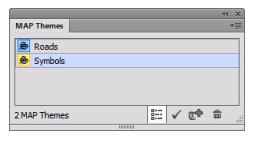
3. 一个消息通知样式表中没有图例项,是否想要创建一个默认的图例。点击创建默认图例。创建样式表图例对话框打开了。
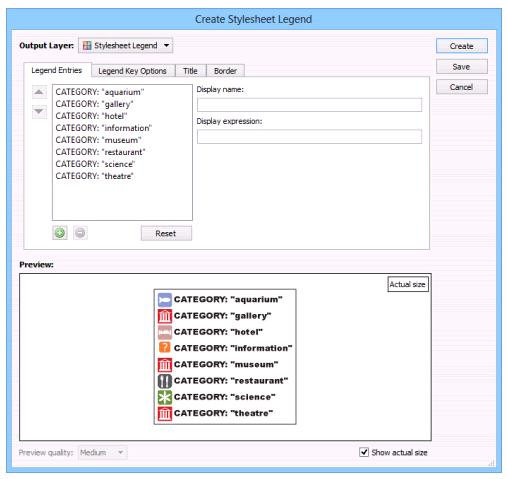
创建样式图例对话框出现。一个预览显示了图例可能的样子。改变一些设置来让图例变得更好看。
既然theatre、museum和gallery有同样的表现符号,可以移除其中的2个,留下一个来表示它们。
4. 在Legend Entries面板,在项列表选择CATEGORY:museum,点击移除按钮。同样,移除CATEGORY:theatre项。
5. 改变每个项的显示名字。选择CATEGORY:gallery项,重命名为Point of Interest。重命名下面的项如:
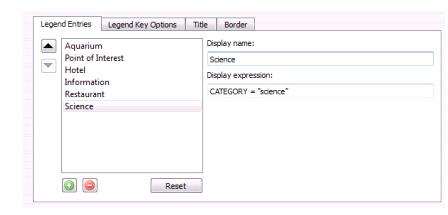
6. 在Legend KeyOptions面板,图标大小改为15.00px*15.00px。改变项间的空白为5.00px。
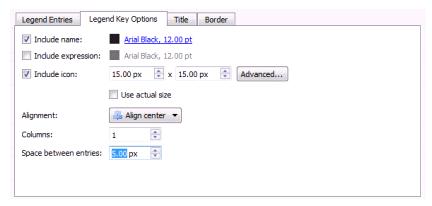
7. 在Border面板,取消Draw border选项的勾选。
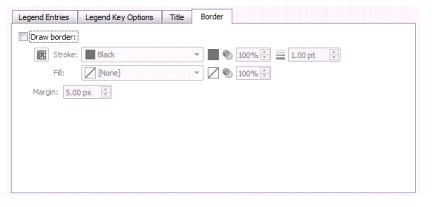
8. 点击创建按钮来完成和放置图例到文档中。
默认的,图例被放在图例图层的中间。
9.放置图例到地图下发的空白处。
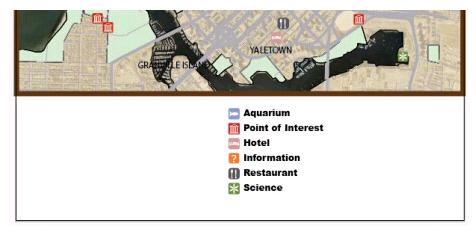
注意:图例中的图标和文字是组合在一起的。
8.2 创建比例尺条
1. 在地图视图面板,在Non-MAP图层下面,点击和拖动比例尺条图层到Vancouver Downtown地图视图。在弹出的未定义图层对话框,设置地图图层要素类型为Legend,点击OK。
2. 选中Scale Bar图层,点击MAPublisher工具条的Scale Bar按钮 。在比例尺条对话框,打开高级部分,确认设置如下,点击OK。
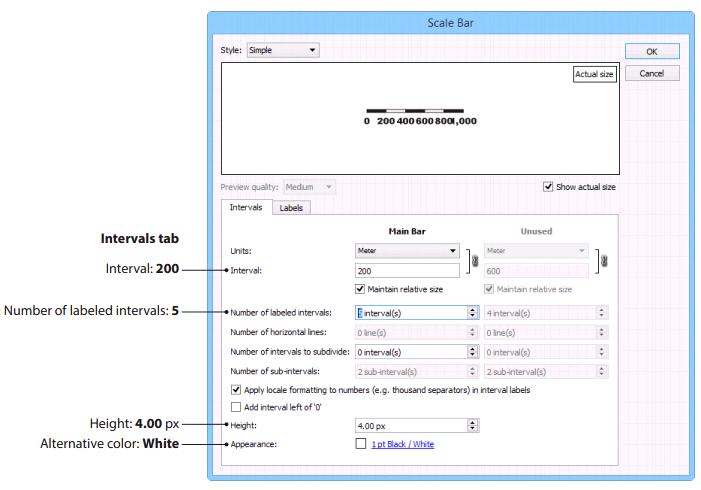
3. 移动比例尺条到左下角的地图内容处。
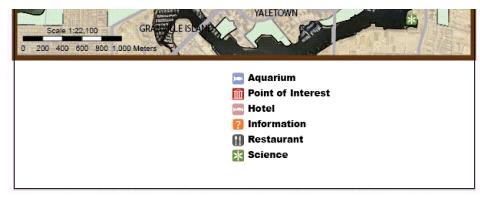
注意:另外一种改变比例尺的高度的方式是,选中比例尺,增加或减少对象周围的范围框。这种方式下,水平的比例尺同样的会改变,将会自动的根据宽度来修改。








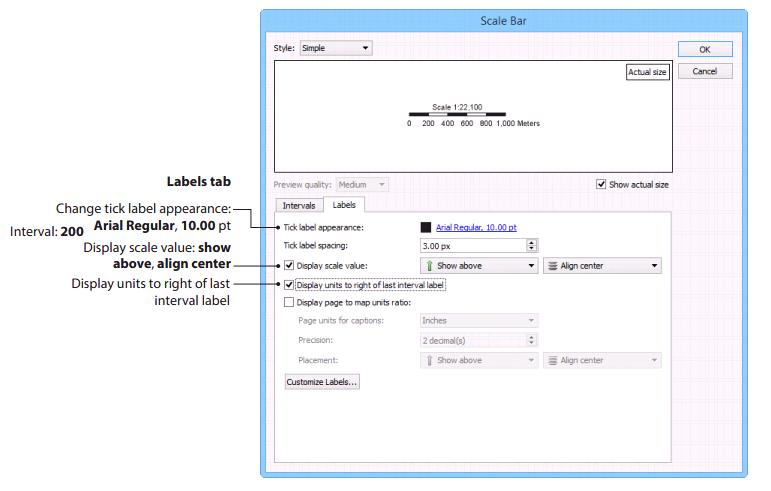















 2398
2398

 被折叠的 条评论
为什么被折叠?
被折叠的 条评论
为什么被折叠?








